随着无线网络的广泛应用,我们越来越依赖于它来满足我们的日常需求。然而,有时候无线网络可能会出现问题,导致连接不稳定或者无法连接。在这种情况下,重装无线网可能是解决问题的有效方法。本文将向您介绍如何重装无线网,并提供简单步骤以帮助您重新设置无线网络连接。

1.确认无线网络问题
在开始重装无线网之前,首先要确定问题是否源自无线网络。检查其他设备是否能够正常连接,或者尝试通过有线连接来测试网络连接。
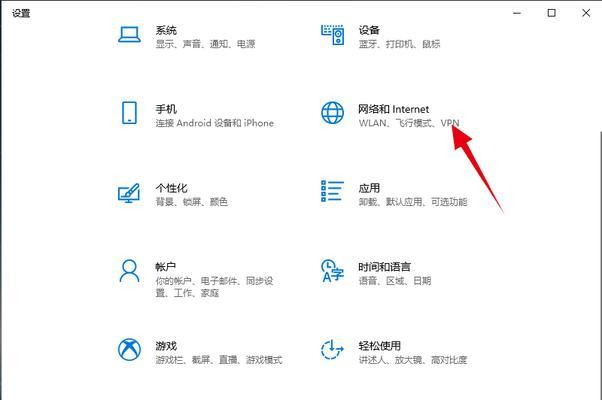
2.选择合适的时间
在进行重装无线网之前,选择一个合适的时间来执行操作。这样可以确保您有足够的时间来完成操作,并避免影响到其他正在使用网络的人。
3.备份现有设置
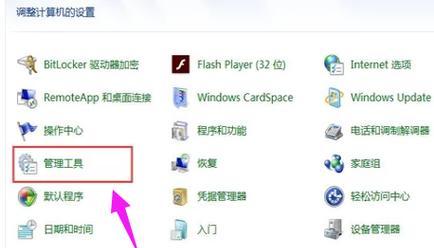
在重装无线网之前,建议您备份现有的无线网络设置。这样可以确保您在重装后能够轻松地恢复到以前的设置,而不会丢失任何重要信息。
4.重启无线路由器
首先尝试简单的方法来解决问题。重启无线路由器可以帮助消除可能导致无线网络连接问题的临时故障。
5.重装无线网络驱动程序
如果重启路由器没有解决问题,您可以尝试重装无线网络驱动程序。在设备管理器中找到无线网卡,右键单击并选择“卸载设备”。然后重新启动计算机,系统会自动安装新的驱动程序。
6.清除无线网络配置文件
有时候,无线网络的配置文件可能会损坏或者不正确。您可以通过删除现有配置文件,并重新创建新的配置文件来解决问题。在控制面板中找到无线网络设置,删除所有已保存的网络配置文件,并尝试重新连接无线网络。
7.重置无线路由器
如果以上方法都没有解决问题,您可以考虑重置无线路由器到出厂设置。请注意,这将清除所有现有设置,并将路由器恢复到默认状态。您需要查阅路由器的用户手册以了解如何进行重置操作。
8.更新无线路由器固件
有时候,老旧的固件可能导致无线网络连接问题。您可以访问无线路由器的官方网站,下载最新的固件,并按照说明进行更新。
9.检查无线信号强度
如果您的无线网络连接不稳定,可能是因为信号强度不够。尝试将路由器放置在更靠近您所使用的设备的位置,或者考虑使用信号增强器来提供更好的覆盖范围。
10.更换无线网络频道
如果您的无线网络频道与其他附近的网络重叠,可能会导致干扰和连接问题。尝试将无线网络频道更改为一个较少使用的频道,以改善连接质量。
11.检查安全设置
确保您的无线网络具有适当的安全设置,以保护您的网络免受未经授权的访问。使用WPA2加密,并确保设置了强密码。
12.确认无线网卡正常工作
如果您的计算机上安装了无线网卡,确保它正常工作。尝试将无线网卡安装到其他计算机上,看看是否可以正常连接无线网络。
13.使用专业工具诊断问题
如果您仍然无法解决无线网络问题,可以尝试使用专业工具进行诊断。例如,可以使用无线网络分析仪来检测干扰源或信号强度问题。
14.寻求专业帮助
如果您尝试了以上方法但问题仍然存在,那么可能需要寻求专业帮助。联系无线网络供应商或技术支持团队,向他们说明您的问题,并寻求进一步的建议和支持。
15.结语
通过按照上述步骤重新设置无线网络连接,您有望解决大多数无线网络问题。然而,请记住,重装无线网可能会导致丢失现有设置和配置文件,请在操作之前进行备份,并小心操作。希望这些简单步骤能够帮助您重新建立稳定的无线网络连接。
标签: #重装无线网

